2024년 Audible 클라우드 플레이어 가이드 및 팁
오디오북 애호가라면 Audible의 방대한 컬렉션과 매력적인 혜택에 대해 잘 알고 계실 것입니다. 이 가이드에서는 Audible의 보물창고에서 잘 알려지지 않은 보석 같은 기능인 Audible 클라우드 플레이어를 소개하여 오디오북 경험을 향상시킬 수 있도록 도와드립니다.
아직 잠재력을 최대한 활용하지 못했거나 멤버십을 극대화하는 방법에 대해 궁금한 점이 있을 수 있습니다. Audible Cloud Player는 언제 어디서나 문학적 모험을 제공하는 오디오북 몰입의 관문입니다.
숙련된 Audible 사용자라도 청취 여정을 최적화하고 구독을 최대한 활용할 수 있는 귀중한 인사이트를 발견할 수 있습니다. 이 글에서는 통찰력 있는 팁을 통해 Audible 클라우드 플레이어에서 모든 가치를 끌어내는 방법을 소개합니다. 지금 바로 청취와 이해도를 높이고 비용을 절감하세요.
1부. Audible 클라우드 플레이어 개요
오디오클라우드 플레이어 또는 Audible 웹 플레이어는 Windows 데스크톱에서 직접 오디오북을 원활하게 스트리밍하고 즐길 수 있도록 설계된 직관적인 온라인 도구입니다. 이 스마트한 솔루션은 오디오북 파일로 인해 휴대폰의 저장 공간에 부담을 주지 않습니다.
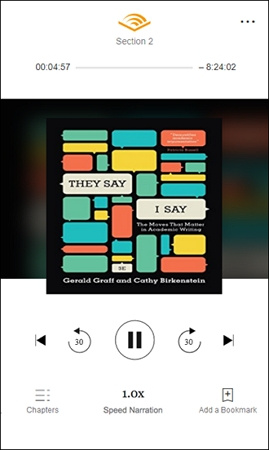
휴대폰 충전이 필요할 때 특히 유용한 이 무료 플랫폼은 백그라운드에서 오디오북을 중단 없이 재생할 수 있습니다. 플레이어에 대한 액세스는 Audible 구독 상태와 관계없이 제한 없이 무료로 제공된다는 점에 주목할 필요가 있습니다.
오디오북을 번거로움 없이 즐길 수 있는 편리하고 무료인 방법을 제공하는 Audible 클라우드 플레이어
2부. Audible 클라우드 플레이어 다운로드
온라인용으로 맞춤 제작된 Audible 클라우드 플레이어는 다운로드할 필요가 없습니다. 기존 애플리케이션과 달리 이 플레이어는 온라인에서만 작동하므로 다운로드 과정을 거치지 않아도 됩니다.
인터넷에 연결되어 있다면 오디오북을 원활하게 재생하는 데 이상적입니다. Audible 클라우드 플레이어에서는 오프라인 액세스를 사용할 수 없습니다. 오디오북이 클라우드에 저장되므로 기기의 저장 공간을 절약할 수 있다는 것도 큰 장점입니다.
그 결과 데이터 용량은 영향을 받지 않습니다. 이 혁신적인 플레이어는 번거로운 다운로드 없이 오디오북을 빠르게 즐길 수 있어 인터넷이 연결된 환경에서 오디오북을 즐겨 듣는 사람들에게 효율적인 선택입니다.
3부. Audible 클라우드 플레이어를 사용하여 오디오북을 듣는 방법
하나의 Amazon/Audible 계정을 공유하는 가족에게 온라인에서 동일한 오디오북 라이브러리에 액세스할 수 있는 편리함은 정말 귀중한 기능입니다. 이 기능을 사용하면 모든 가족 구성원이 언제든 공유 컬렉션을 즐길 수 있어 원활한 문학 감상 환경을 조성할 수 있습니다.
오디블 클라우드 플레이어는 제한된 제어 기능에도 불구하고 최적의 오디오북 청취 환경을 위한 필수 기능을 제공합니다. 애플리케이션을 설치하거나 오디오북을 업로드할 필요가 없는 효율적인 솔루션입니다. 따라서 다양한 장치에서 오디오북 컬렉션에 손쉽게 액세스할 수 있습니다.
오디블 클라우드 플레이어를 활성화하는 방법은 간단합니다. Mac 또는 Windows 장치에서 Audible 계정에 로그인한 후 라이브러리 연결로 이동합니다. 재생 버튼을 클릭하기만 하면 선택한 오디오북이 재생되기 시작하여 문학 영역의 관문이 열립니다.
사용 방법은 다음과 같습니다.
오디블 웹사이트에서 듣기:
- 1.udible.com 웹사이트에서 Audible 계정에 로그인합니다. Google Chrome, Firefox, Safari 등 모든 표준 웹 브라우저를 사용할 수 있습니다.
- 2.로그인한 후 화면 상단의 메인 메뉴에서 '라이브러리' 옵션을 찾습니다. 이를 클릭하여 오디오북 컬렉션에 액세스합니다.
3.듣고 싶은 오디오북을 찾아 제목 오른쪽에 있는 주황색 '지금 듣기' 버튼을 찾습니다. 이 버튼을 클릭하면 선택한 오디오북의 재생이 시작됩니다.

오더블 클라우드 플레이어가 새 브라우저 창에서 실행되고 선택한 오디오북이 자동으로 재생되기 시작합니다.
아마존 웹사이트에서 듣기:
- 1.다음 링크를 사용하여 Amazon의 "콘텐츠 및 장치 관리" 페이지로 이동합니다(https://www.amazon.com/myx). 메시지가 표시되면 Amazon 계정에 로그인합니다.
- 2.구매한 콘텐츠 목록을 표시하는 "콘텐츠" 탭을 찾아 클릭합니다 .
- 3."표시" 옆의 드롭다운 메뉴를 찾아 옵션에서 "오디오북"을 선택합니다. 그러면 오디오북만 표시되도록 콘텐츠가 필터링됩니다.
- 4.오디오북 목록을 스크롤하여 듣고자 하는 제목을 찾습니다. 제목 왼쪽에 '작업' 상자가 표시됩니다. 그것을 클릭합니다.
5.표시되는 메뉴에서 "재생"을 선택합니다. 이 작업을 수행하면 클라우드 플레이어에서 선택한 오디오북의 재생이 즉시 시작됩니다.

이 간단한 단계를 따르면 Audible 클라우드 플레이어를 사용하여 오디오북의 세계에 쉽게 몰입할 수 있습니다. Audible 또는 Amazon 사이트 모두 사용자의 편의를 위해 설계된 프로세스를 통해 번거로움 없이 오디오북을 즐길 수 있습니다.
4부. 오디블 클라우드 플레이어가 작동하지 않는 문제 해결 방법
재생 문제는 Audible Cloud Player에서 오디오북 환경을 방해할 수 있습니다. 일반적인 문제로는 갑작스러운 오디오 중단, 콘텐츠 누락, 낮은 오디오 출력, 오디오 건너뛰기, 정적 또는 배경 소음 등이 있습니다. 이러한 문제를 해결하려면 다음과 같은 간단한 문제 해결 단계를 시도해 보세요.
1. 제목 삭제 및 재다운로드:오디오북 다운로드가 불완전하거나 손상되어 재생 문제가 발생하는 경우가 간혹 있습니다. 이러한 문제가 발생하면 장치에서 문제가 있는 오디오북을 삭제하고 컴퓨터에서 다시 로드하세요. 이렇게 하면 종종 중단된 재생 문제가 해결될 수 있습니다.
2. 다른 장치로 시도하기:재생에 도움이 필요한 경우 Audible 앱이 아니라 장치 자체에 문제가 있는 것입니다. 컴퓨터와 같은 다른 장치에서 클라우드 플레이어를 통해 오디오북을 들어보세요. 이렇게 하면 문제가 기기 관련 문제인지 앱 관련 문제인지 파악하는 데 도움이 될 수 있습니다.
3. 새로운 포맷으로 실험하기:다운로드 형식을 변경하면 특정 재생 장애가 해결될 수 있습니다. 모바일 앱의 구성 탭에서 형식 설정을 조정할 수 있습니다. 선호도에 따라 고음질 또는 표준 포맷 중에서 선택할 수 있습니다. 이렇게 조정하면 청취 환경이 개선될 수 있습니다.
또 다른 방법으로는 전문 타사 Audible 변환기를 선택할 수 있습니다. 이 도구는 사용자의 요구 사항에 따라 오디오북을 AA 또는 AAX에서 MP3, WAV 또는 AAC와 같은 보다 다양한 형식으로 변환할 수 있습니다. 이렇게 하면 오디오북 재생 문제를 효과적으로 해결할 수 있습니다. 또한 변환된 오디오북은 품질을 유지하며 다양한 기기에서 즐길 수 있습니다.
5부. 프로 팁: 모든 기기에서 재생할 수 있도록 AAX를 MP3/M4B로 다운로드
오디오북은 풍부한 지식과 엔터테인먼트를 제공하지만, 재생이 제한된 장치로 제한되는 경우가 많습니다. 어떤 기기나 MP3 플레이어에서든 제한 없이 AAX 오디오북을 자유롭게 즐기고 싶다면, HitPaw Video Converter가 해결책이 될 수 있습니다. 이 소프트웨어는 독창적인 오디오 변환기 도구를 통해 원본 오디오 품질을 유지하면서 일괄 모드에서 AAX/AA 파일을 MP3 또는 M4B 형식으로 손쉽게 변환할 수 있습니다.
1단계: 오디오 변환기 기능 선택
HitPaw Video Converter를 설치한 후, 애플리케이션을 실행하고 도구 상자로 이동합니다. 여기에서 가청 변환기 기능을 찾을 수 있습니다. 이를 클릭하여 변환 프로세스를 시작하세요.
2단계: Audible AAX/AA 파일 추가
시작하려면 AUDIO에서 AAX 파일을 컴퓨터로 다운로드하세요. 이 파일은 오디오북을 구입한 Audible 웹사이트에서 쉽게 얻을 수 있습니다. AAX 파일이 컴퓨터에 안전하게 저장되면 HitPaw 동영상 변환기를 열고 "파일 추가"를 클릭합니다. 이 작업을 수행하면 다운로드한 AAX 파일을 선택하여 변환기의 대기열에 추가하라는 메시지가 표시됩니다.
파일 이름을 수정하거나 목록에서 원하지 않는 파일을 제거할 수 있는 편의 기능도 제공됩니다.
3단계: 출력 형식 선택
히HitPaw Video Converter는 AAX 파일을 MP3 또는 M4B 형식으로 변환하는 기능을 지원합니다. 표준 오디오 파일로 MP3 형식을 선택하거나 오디오북 내에서 챕터 구분을 유지하려면 M4B를 선택하세요.
4단계: AAX/AA 파일 변환
모든 설정이 완료되면 '변환' 버튼을 클릭하여 선택한 파일에 대한 변환 프로세스를 시작하면 됩니다. 여러 파일로 작업하는 경우 "모두 변환"을 클릭하여 전체 배치를 변환하면 프로세스를 빠르게 진행할 수 있습니다.
5단계: 변환된 파일에 액세스
변환이 완료되면 소프트웨어 내의 '변환됨' 탭에서 변환된 파일에 원활하게 액세스할 수 있습니다. 이 탭은 새로 변환된 오디오북을 위한 전용 공간으로 사용됩니다.
HitPaw Video Converter의 오디오 변환기 기능은 사용자 친화적인 솔루션을 제공하여 AAX 오디오북을 기기의 제한에서 해방시켜줍니다. 다음의 간단한 단계를 따라 AAX/AA 파일을 다용도 MP3 또는 M4B 형식으로 편리하게 변환하여 원하는 모든 기기에서 오디오북을 즐길 수 있습니다.
소프트웨어의 직관적인 인터페이스와 효율적인 일괄 처리 기능으로 손쉽게 변환할 수 있어 오디오북 라이브러리를 유연하게 관리할 수 있습니다.
요약
오디블 클라우드 플레이어는 2024년 사용자 편의를 위한 Audible의 노력을 보여주는 증거입니다. 이 데스크톱/노트북 애플리케이션은 청취자의 손에 제어권을 원활하게 부여하여 손쉬운 참여를 위한 노력을 반영합니다.
또한 HitPaw Video Converter로 컴퓨터에 Audible을 다운로드하여 모든 장치에서 제한 없이 Audible 오디오북을 들을 수 있습니다.


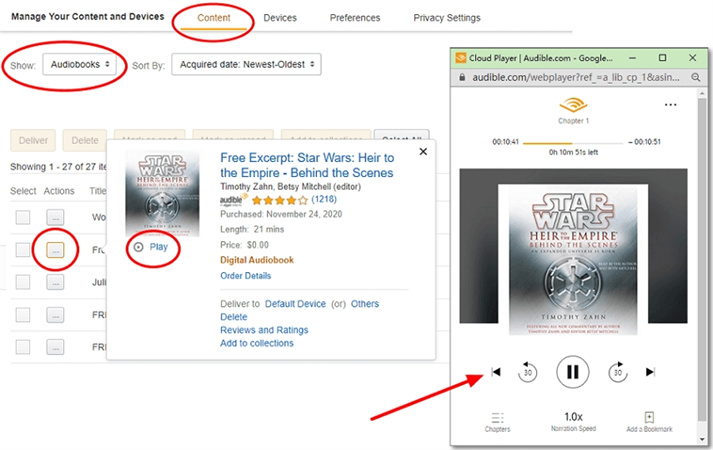











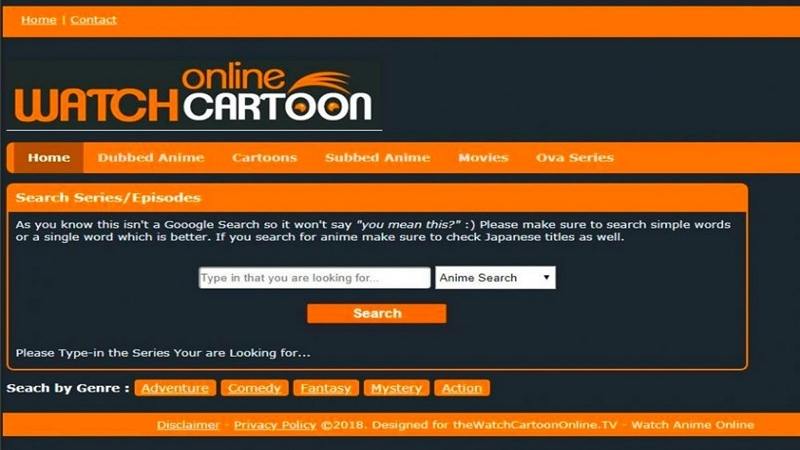

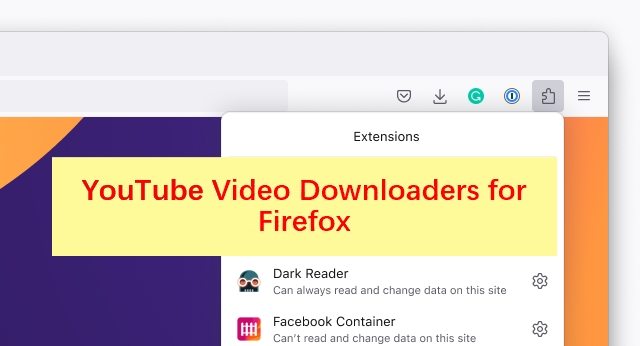

홈 > Audiobook Tips > 2024년 Audible 클라우드 플레이어 가이드 및 팁
제품 등급을 선택하기:
김희준
편집장
저는 프리랜서로 일한 지 5년이 넘었습니다. 그것은 항상 제가 새로운 것과 최신 지식을 발견할 때 나에게 깊은 인상을 줍니다. 제 인생은 무한하다고 생각하지만 저는 한계가 없습니다.
더 알아보기리뷰 남기기
HitPaw에 대한 리뷰 작성